4月2024更新:使用我们的优化工具停止收到错误消息并减慢您的系统速度。 立即获取 此链接
- 下载并安装 修复工具在这里。
- 让它扫描你的电脑。
- 然后该工具将 修理你的电脑.
会议是您职业生涯中重要且必要的部分。 但是,用于组织和参加会议的工具可以在实现积极和消极影响方面发挥重要作用。 Microsoft Teams是改善您的会议体验的绝佳工具。 您可以使用Microsoft Team的 屏幕共享 能力。 这里有一篇文章描述了如何在Microsoft Teams会议中启用屏幕共享。
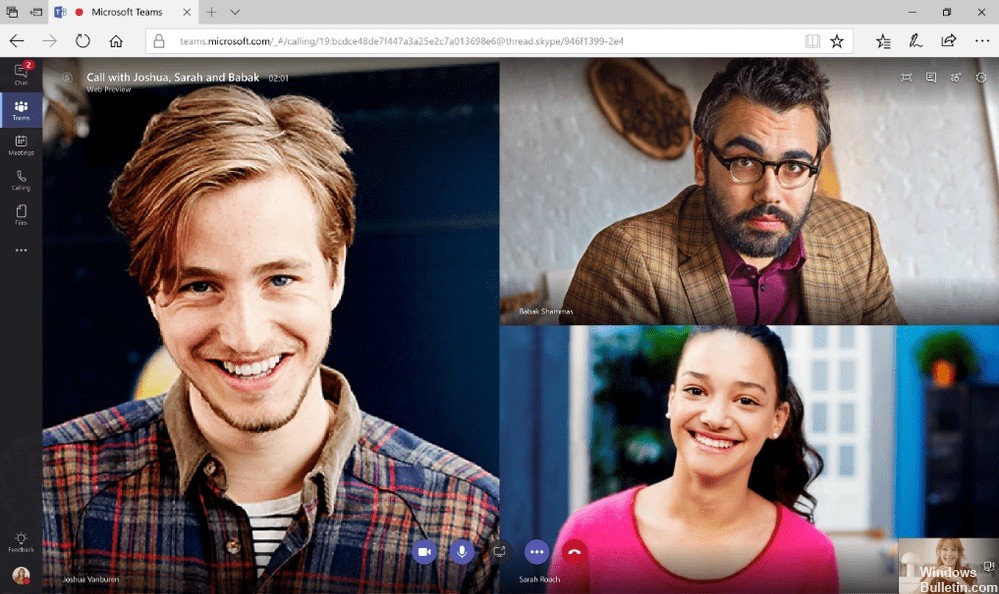
如何共享桌面或程序
- 在通话或会议中,将鼠标悬停在窗口上以显示通话选项。
- 选择共享桌面
- 系统将要求您选择一个要共享的屏幕/桌面或窗口/程序。
- 单击要共享的内容。
- 共享屏幕时,将共享整个桌面,共享区域将以红色突出显示。
- 共享程序时,仅共享该程序,并且仅以红色突出显示该程序。 如果您调整此窗口的大小,则红色边框也会更改。 共享程序上方显示的所有内容(无论是通知还是您已超出的应用程序)都会在灰色框中显示给呼叫中的所有其他参与者。
- 要停止共享,请在“呼叫选项”窗口中选择“停止共享”图标。
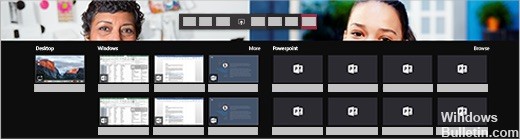
使用PowerShell配置共享桌面。
您还可以使用Set-CsTeamsMeetingPolicy cmdlet控制桌面共享。 设置以下参数:
- 产品描述
- ScreenSharingMode
- AllowParticipantGiveRequestControl
- AllowExternalParticipantGiveRequestControl
- AllowPowerPointSharing
- AllowWhiteboard
- AllowSharedNotes

授予并寻求共享会话的控制权
如果要将某些职责委派给另一个会议参与者或允许他们修改文件,您可以给予他们控制权。
此操作允许管理员和参与者保持对共享的控制。
要继续,请转到“共享”工具栏并选择“授予控制权”。
然后选择要控制的人员的姓名。
确认后,团队会向此人发送通知,并要求他/她同意控制。 然后,选定的管理员和会议参与者可以在分屏上单独选择,编辑和修改。
结论
这个早就该了。 现在,您可以在远程会话期间控制合作伙伴的屏幕-因此您不再需要Skype进行业务。 有两种控制方法。 首先是要它。
另一种方法是主动控制。 该窗口隐藏在演示屏幕中。 只需将鼠标移到屏幕顶部即可显示。 在那里,你可以控制其中一个观众。 (这样,您也可以删除控件。)
如果您对本文有任何疑问,请随时使用下面的评论部分。 非常感谢你!
专家提示: 如果这些方法都不起作用,此修复工具会扫描存储库并替换损坏或丢失的文件。 在问题是由于系统损坏引起的大多数情况下,它都能很好地工作。 该工具还将优化您的系统以最大限度地提高性能。 它可以通过以下方式下载 点击这里

CCNA,Web开发人员,PC疑难解答
我是计算机爱好者和实践IT专业人员。 我在计算机编程,硬件故障排除和维修方面拥有多年的经验。 我专注于Web开发和数据库设计。 我还拥有网络设计和故障排除的CCNA认证。
